SPSS 29 설치 파일을 다운로드 받고 평가판 라이센스를 신청하는 방법에 대해 자세히 설명해 드리겠습니다.
이 글에서는 설치 파일을 다운로드하는 과정과 평가판 라이센스를 신청하는 절차에 대해 안내합니다. 최종 설치 과정과 추가적인 설정 방법은 다음 동영상에서 다루겠습니다.
SPSS 29 설치 파일 다운로드
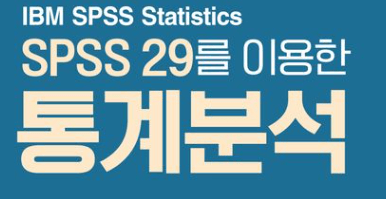
SPSS 29 설치 파일을 다운로드하기 위해서는 먼저 몇 가지 기본 사항을 이해해야 합니다. SPSS는 PASW Statistics와 같은 다양한 이름으로도 알려져 있으며, 한국과 미국에서 각각 다운로드할 수 있는 사이트가 다릅니다.
한국에서 다운로드
한국에서는 한국 데이터 솔루션 사이트에서 SPSS를 다운로드할 수 있습니다.
- 웹사이트: www.spss.co.kr
- 한국 사이트에서 가입하면 일정 기간 평가판을 사용할 수 있습니다.
미국에서 다운로드
미국에서는 IBM 사이트에서 평가판을 다운로드 받을 수 있습니다.
- 웹사이트: IBM SPSS
- 미국 사이트에서 가입하면 30일 동안 평가판을 사용할 수 있습니다.
평가판 라이센스 신청
한국 사이트에서 라이센스 신청
회원 가입
사이트에 접속하여 회원 가입을 합니다. 회원 가입 시 약관에 동의하고, 아이디와 이메일의 중복 확인을 반드시 진행합니다.
평가판 코드 신청
평가판 코드를 신청하면 영업일 기준으로 2~3일 후에 코드를 받을 수 있습니다. 따라서 미리 신청하는 것이 좋습니다.
미국 사이트에서 라이센스 신청
회원 가입
미국 IBM 사이트에 접속하여 회원 가입을 합니다. 회원 가입 시에도 아이디와 이메일의 중복 확인을 진행합니다.
평가판 다운로드
평가판 다운로드 페이지에서 SPSS 29 버전의 설치 가이드와 설치 파일을 다운로드합니다.
평가판 코드 신청
평가판 코드를 신청하고, 코드가 도착하면 설치 파일을 실행하여 라이센스를 입력합니다.
설치 파일 다운로드 및 설치
설치 파일 다운로드
평가판 다운로드 페이지에서 설치 파일을 다운로드합니다. 다운로드는 보통 2시간 정도 소요됩니다.
설치 가이드 확인
설치 가이드를 참고하여 설치 과정을 따라합니다.
라이센스 코드 입력
평가판 코드가 도착하면 설치 파일을 실행하고 라이센스를 입력합니다.
SPSS 29 설치 파일을 다운로드하고 평가판 라이센스를 신청하는 과정은 비교적 간단하지만, 절차를 잘 따라야 원활한 설치가 가능합니다. 한국과 미국 사이트에서 각각 평가판을 신청하여 최대 60일 동안 사용할 수 있으며, 평가판 코드를 받은 후 30일 동안 사용할 수 있습니다. 이후 동영상에서는 실제 설치 과정과 옵션 설정 방법에 대해 자세히 다루겠습니다.